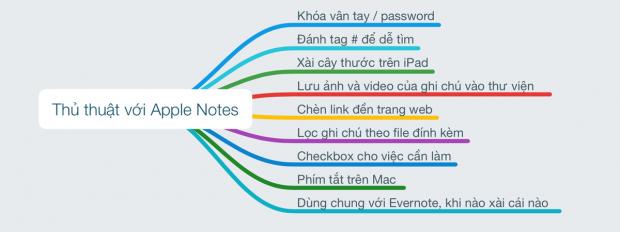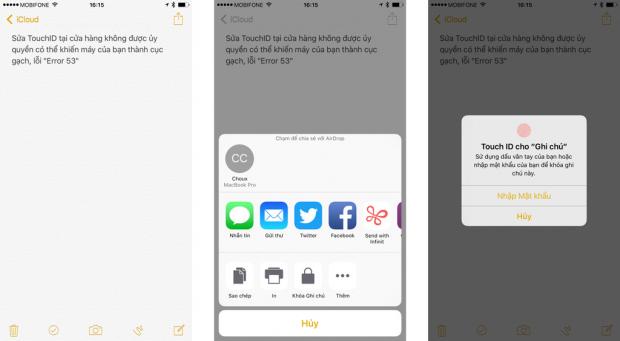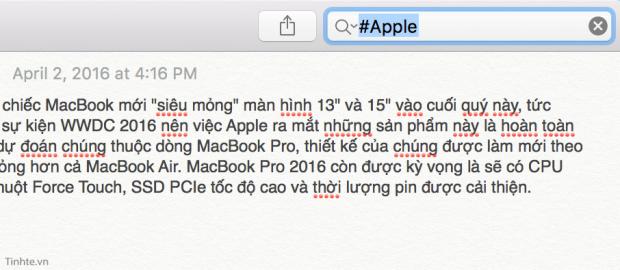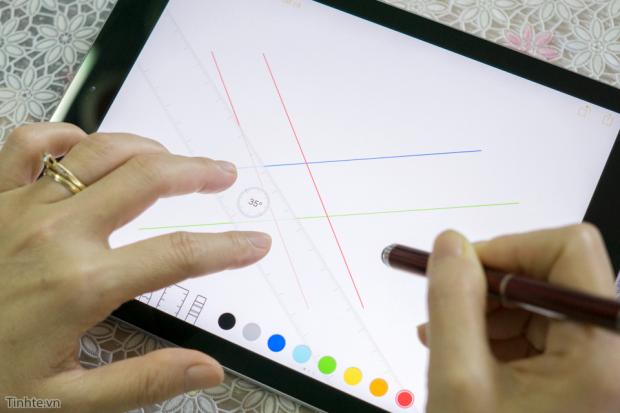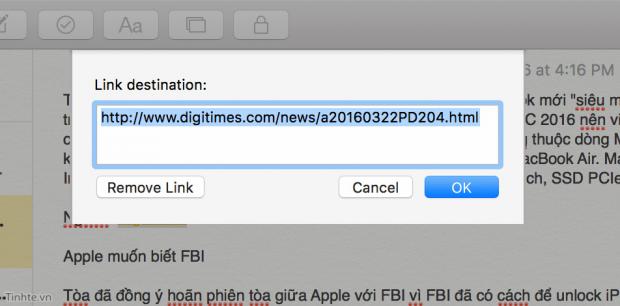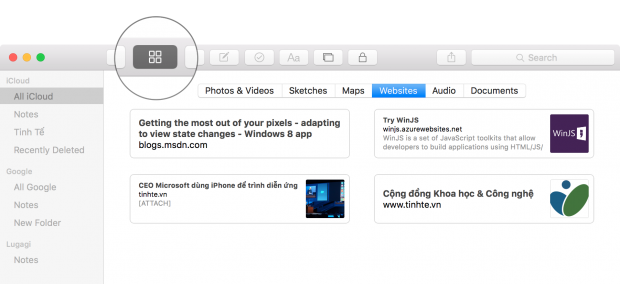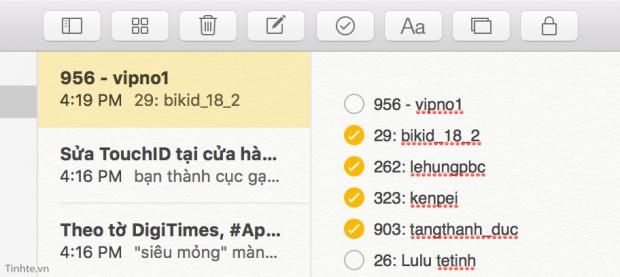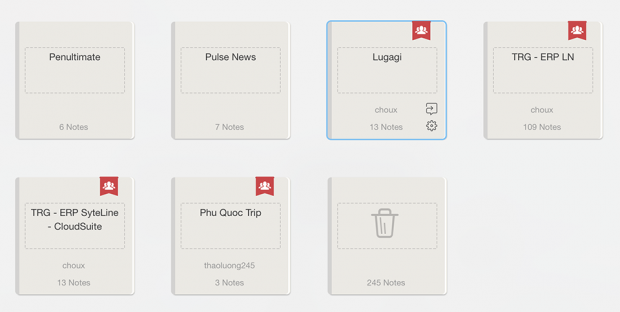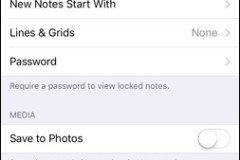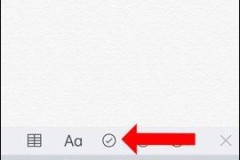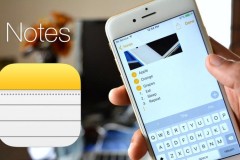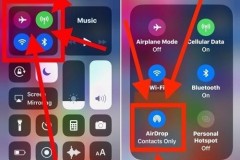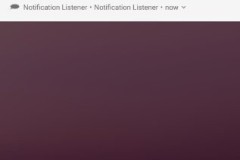Apple Notes là một công cụ ghi chú khá tiện lợi cho những thứ ngắn ngắn, ghi danh sách việc cần làm hoặc những văn bản hơi dài chút xíu nhưng không cần định dạng phức tạp. Notes có lợi điểm sync được với nhiều loại tài khoản khác nhau, từ iCloud cho đến Yahoo và Google, lại đơn giản, dễ xài, mà còn được cài sẵn trên tất cả những thiết bị Apple. Trong bài viết này mình sẽ chia sẻ với các một số thủ thuật cũng như kinh nghiệm xài Apple Notes của mình, đồng thời nói thêm về cách mà mình xài song song giữa Notes với Evernote, khi nào thì cần xài cái nào và lợi ích ra sao.
Khóa ghi chú lại không cho người khác xem
Có rất nhiều người than phiền với mình là ứng dụng Notes của Apple không đủ bảo mật, họ ghi nhật ký trong đó mà mở ra ai cũng được đọc thì không hay. Lên tới iOS 9.3, điều này không còn nữa nhờ vào tính năng khóa note mới. Bạn có thể xài passcode hay vân tay để mở khóa đều được hết, tất nhiên mình thường xài vân tay cho nhanh gọn lẹ, chạm vô một cái là xong. Cái hay ở đây đó là tính năng này không khóa cả app lại mà chỉ khóa những ghi chú do bạn chỉ định mà thôi, vậy nên những ghi chú không quan trọng thì không cần lock làm gì cho mất thời gian mà lại khó tìm kiếm về sau.
Để xài chức năng khóa ghi chú, yêu cầu bạn phải cập nhật lên iOS 9.3 mới nhất. Sau đó, vào ghi chú nào bạn muốn lock, chọn biểu tượng Action (góc trên bên phải màn hình) > Khóa > nhập mật khẩu. Trên Mac, bạn có sẵn biểu tượng ổ khóa trên thanh command của cửa sổ, click vào là xong thôi không có gì phức tạp.
Dùng tag để tìm dễ hơn
Mặc định Apple Notes không hỗ trợ tính năng tag, không có bất kì thể loại nào để gắn tag hết. Tuy nhiên, chúng ta vẫn có thể khéo léo xài dấu # kèm theo từ khóa để gắn tag, như vậy thì khi dùng Notes hay Spotlight để tìm kiếm thì sẽ nhanh hơn rất nhiều. Bạn có thể đánh tag thẳng vào dòng đầu tiên của ghi chú luôn chứ không có ô riêng gì để nhập vào cả. Mình thường hay kết hợp nhiều tag lại để tìm chính xác hơn, ví dụ #Apple #Tinhte #smartphone khi mình viết cái gì đó có liên quan tới Apple, hay #phanmem #ketoan lúc mình việc với sản phẩm của công ty.
Ví dụ, mình có 5 cái ghi chú, trong đó có một ghi chú nhắc đến Apple như là hãng điện thoại, 4 cái kia toàn là ghi chú về tiếng Anh nên vô tình có chữ apple mà thôi, vậy là chỉ có cái đầu tiên được đánh tag #Apple. Lúc tìm kiếm bằng Notes hay Spotlight, nếu bạn gõ vào ô search chữ #Apple thì kết quả đúng như ý của chúng ta sẽ xuất hiện đầu tiên, những kết quả kia sẽ chỉ hiện ở bên dưới theo kiểu thứ cấp mà thôi. Chiêu này sẽ giúp tiếp kiệm nhiều thời gian cho bạn lắm.
Note trên iPad còn có thước
Như đã chia sẻ hồi iOS 9 mới ra, ứng dụng Notes trên iPad và iPhone có tính năng dùng thước để kẻ đường thẳng. Chức năng này rất hữu ích và đặc biệt cực kì ngon cho bạn nào xài cùng với bút cảm ứng (mua mấy cây stylus 50 nghìn được không, chẳng cần đến Apple Pencil đâu). Để xài nó không có gì phức tạp, bạn chỉ việc bấm vào giao diện vẽ, sau đó nhấn biểu tượng cây thước là xong. Khi thước đã hiện ra thì bạn có thể di chuyển nó, xoay nó, giống như cách mà chúng ta xài thước thẳng với giấy bình thường. Lúc bạn vẽ dọc theo cạnh thước, đường thẳng sẽ tự động được canh chỉnh lại dù thước chỉ là ảo. Hay chỗ đó đó!
Lưu ảnh và video của ghi chú vào gallery
Bình thường những bức hình hay video của bạn nếu có chèn vào ghi chú thì chỉ nằm trong đó thôi, không được lưu vào thư viện của iPhone iPad nên đôi khi cần xài lại sẽ rất bất tiện. May là Apple có một nút chỉnh trong Settings, bạn có thể vào đó bật lên để mỗi khi chụp ảnh chèn vào ghi chú thì nó cũng được lưu một bản vào thư viện của bạn luôn. Vào Cài đặt > Ghi chú > Lưu phương tiện vào Ảnh > Bật.
Chèn link đến trang web
Tính năng này không mới, nhưng sẵn tiện thì đề cập luôn cho anh em biết. Khi đang ghi chú bằng Notes, bạn có thể chọn nhanh đoạn văn bản muốn nhúng link, sau đó ấn Command + K để mở hộp thoại và dán link mong muốn vào là xong. Tính năng này tương tự như là hyperlink bên Word hay Evernote vậy. Trên iOS thì mình chưa mò ra cách chèn link, bạn nào biết thì chia sẻ với mình nhé.
Chế độ xem theo từng loại file đính kèm
Ghi chú của Apple có thể được phân loại dựa theo những nội dung mà bạn đính kèm vào. Ví dụ, những ghi chú nào có chèn hình vẽ thì được Apple xếp thành loại 'Phác thảo', nhưng cái nào có chèn địa điểm thì phân loại là 'Bản đồ', cái này có nhúng nguyên trang web vô thì thuộc loại 'Trang web'. Bằng cách bật chế độ lọc loại file như thế này, bạn sẽ nhanh chóng tìm lại được ghi chú mà bạn cần, không phải lướt qua quá nhiều note trong danh sách đầy đủ nữa, tiết kiệm thời gian hơn rất nhiều.
Xài checkbox khi tạo danh sách việc cần làm
Danh sách việc cần làm sẽ trở nên dễ quản lý hơn rất nhiều nếu bạn chèn thêm mấy ô tròn vào để đánh dấu những việc đã hoàn thành. Thực chất chuyện này cũng giống như việc bạn ghi chú ra giấy, xong cái gì thì gạch bỏ cái đó đi. Dấu tròn này có cho cả trên iOS lẫn OS X, bạn chỉ cần bấm vô là có ngay. Lúc bạn nhấn Enter để tạo dòng mới thì dấu tròn cũng sẽ được chèn sẵn cho bạn nên chỉ cần nhấn 1 lần duy nhất mà thôi. Lỡ như bạn muốn đang xen ghi chú dạng checkbox với ghi chú chữ bình thường cũng được, khi đó bạn ấn lại vào nút checkbox để tắt nó đi.
Vài phím tắt với Notes trên OS X
- Command + B / I / U: in đậm, in nghiêng, gạch dưới
- Shift + Command + T: áp dụng định dạng cho tiêu đề (title)
- Shift + Command + H: áp dụng định dạng cho các đề mục (headline)
- Shift + Command + B: áp dụng định dạng cho phần thân bài của ghi chú (body)
Di chuyển ghi chú từ Evernote sang Apple Notes
Cách này bạn @TDNC có chia sẻ khá là kĩ càng rồi, bạn nào đang muốn dời hẳn nhà từ Evernote sang Apple Notes thì hãy làm theo nhé. Hướng dẫn chuyển toàn bộ ghi chú từ Evernote sang Notes.
Dùng chung với Evernote, tại sao không?
Mình hiện tại đang dùng song song cả Evernote và Apple Notes vì mỗi cái đều có thế mạnh riêng. Cách sử dụng của mình như sau:
Apple Notes: chuyên dùng cho những ghi chú cực kì đơn giản, ghi chú ngắn gọn, danh sách việc cần làm, hoặc những gì cần ghi chú tức thì. Lý do là vì giao diện của Notes dễ xài hơn, đơn giản hơn, bật lên là có thể bắt đầu gõ ngay. Nó không update, không kiểm tra sync trước khi hoạt động gì cả nên Notes chạy lên nhanh hơn nhiều so với Evernote, đặc biệt là trên thiết bị di động.
Chính sự đơn giản này là điểm đã giữ chân mình lại với Apple Notes mà không xài hẳn 1 mình Evernote. Cần là chạy, cần là lên, lên là gõ. Nó cực kì ổn định và đáng tin cậy. Lúc trước việc đồng bộ tài khoản của mình có vấn đề nên có một thời gian mình chẳng thèm xài Notes, nhưng khoảng 1 năm nay thì tình trạng này đã hết và mọi thứ giờ sync ngon lành giữa tất cả thiết bị với nhau nên mình cảm thấy hài lòng với Notes.
Evernote: chuyên dùng cho những ghi chú dài như một văn bản thực thụ, những ghi chú cần phải tìm lại thường xuyên, những thứ cần lưu và xem lại trong dài hạn (username tài khoản ngân hàng, số hộ chiếu...), ghi chú có đính kèm file, hoặc những thứ cần chia sẻ với những người dùng Windows, Android, BlackBerry. Mình cũng lưu khá nhiều mẹo vặt và hướng dẫn liên quan đến công việc trong Evernote, chủ yếu là vì khả năng tìm kiếm mạnh hơn rất nhiều, cho phép gắn tag, lại có thêm shortcut để truy xuất nhanh tới những ghi chú thường sử dụng.
Đặc biệt, thứ mình rất thích ở Evernote mà Apple Notes không có đó là notebook chia sẻ. Apple Notes cho phép tạo folder để sắp xếp theo từng chủ đề, Evernote cũng có folder tương tự, có điều họ gọi nó là 'notebook'. Nhưng cái khác biệt đó là bạn có thể chia sẻ cả notebook của Evernote cho người khác cùng xem, cùng chỉnh sửa, cùng tạo mới, rất tiện khi cần trao đổi thông tin và ghi chú với bạn bè lúc làm nhóm hay với đồng nghiệp trong cùng dự án, cùng bộ phận. Một ghi chú bạn ghi lên đó sẽ được tất cả mọi người cùng thấy, không cần phải gửi mail cho từng người như xưa nữa. Mỗi người cũng có thể chỉnh sửa lại ghi chú của người khác nếu cần.
Mình không đồng bộ ghi chú giữa hai dịch vụ này, vì cơ bản những thứ quan trọng đã nằm hết bên Evernote, Apple Notes chỉ để ghi những thứ không quan trọng mà thôi. Nếu đồng bộ vào thì rối rắm quá, thì sử dụng 1 cái duy nhất cho xong.